Kui soovite igavale vanale töölauaekraanile uut elu sisse puhuda, on Wallpaper Engine selleks õige viis. Rakendus võimaldab teil luua animeeritud taustapilte, millele saate lisada hulgaliselt visuaalseid ja heliefekte, et muuta oma tuhm töölaud interaktiivseks imedemaaks.

Aga sa tahad rohkem. Soovite luua interaktiivse taustapildi, mis reageerib ka helile, mis tähendab, et taustpilt reageerib taustapildimootoris seadistatud helisignaalide põhjal. See artikkel ütleb teile kõike, mida peate teadma
1. samm – looge või redigeerige oma taustapilt
Loodetavasti on esimene samm kõige lihtsam – looge taustpilt, mida soovite helitundlikuks muuta, või redigeerige olemasolevat taustapilti. Kumbki peaks olema lihtne ülesanne kellelegi, kes on taustapildimootoriga hästi kursis. Kui aga pole rakendust uus, järgige põhitaustapildi loomiseks järgmisi samme.
- Hüpikakna „Tere tulemast” nägemiseks avage Wallpaper Engine.
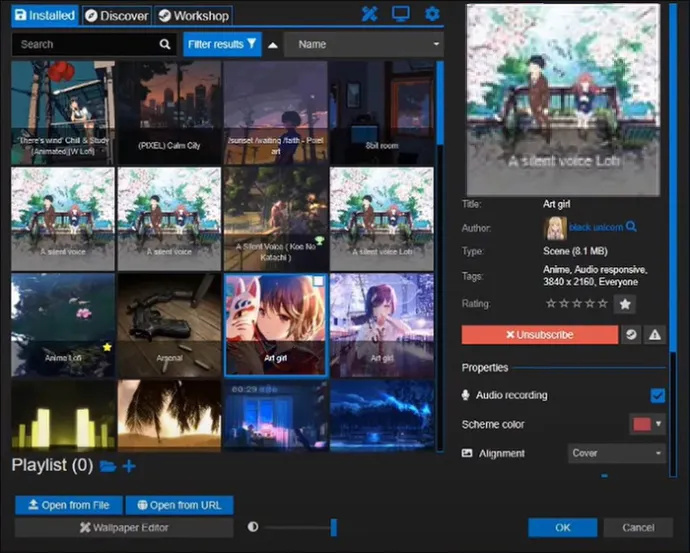
- Lohistage pilt oma seadmest ja pukseerige see nupule 'Loo taustpilt'.
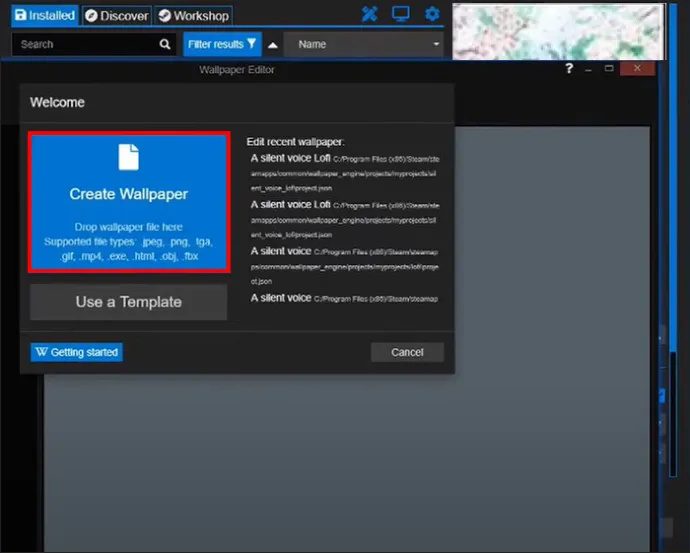
Wallpaper Engine avab seejärel redigeerimisekraani, mille kaudu saate lisada efekte ja mängida oma imporditud pildiga.
Kui olete pildi juba importinud ja soovite seda redigeerida, pakub teile ka hüpikaken „Tere tulemast“. Klõpsake 'Muuda hiljutist taustapilti' ja valige fail, mille soovite helitundlikuks muuta.
miks inimesed panevad oma snapchat-lugudele puuvilju
2. samm – lisage oma heliefektid
Järgmiseks peate lisama varem mainitud 'Raputamise' efekti:
- Kontrollige ekraani paremat serva, et leida ja klõpsake nuppu 'Efektid'.
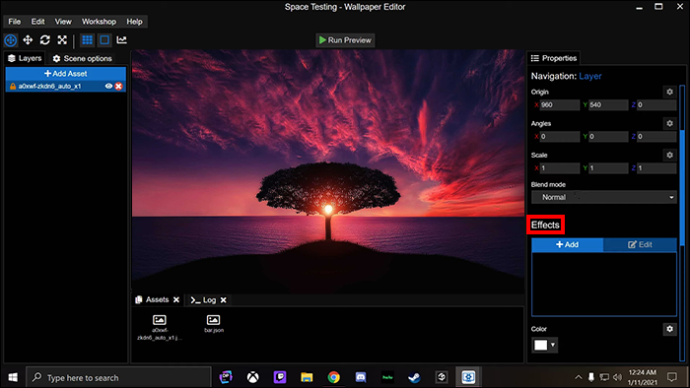
- Valige menüüst 'Efektid' '+ Lisa'.
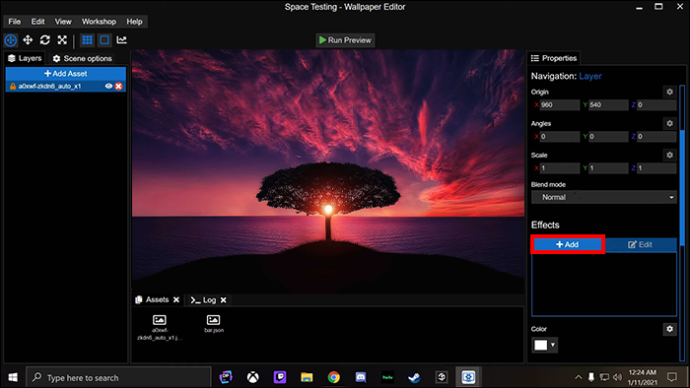
- Liikuge jaotisse 'Animate' ja valige 'Raputamine'.
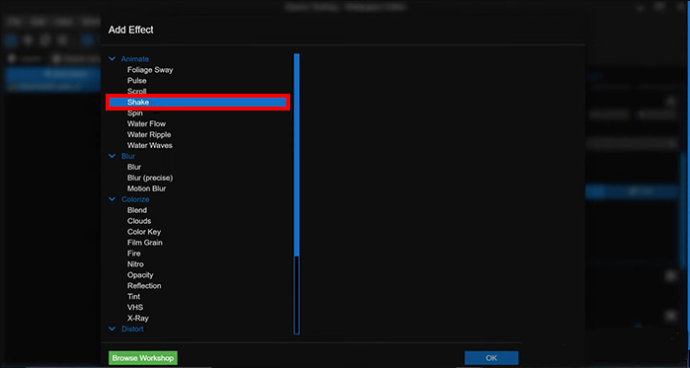
Pange tähele, et menüüst „Animeerimine” leiate muid animeeritud efekte, mida saate soovi korral kasutada „Raputamise” asemel. Teiste näidete hulka kuuluvad 'Pulss', mis paneb pildi üles ja alla pulseerima, ja 'Blur', mis sobib suurepäraselt kahe pildi osa hägustamiseks. Shake teeb seda, mis tina peal kirjas – raputab pildi valitud osa.
Samuti väärib märkimist, et te ei piirdu eelseadistatud efektidega, mida Wallpaper Engine pakub. Kogukonna töötoas on palju kasutaja loodud efekte, mille saate alla laadida ekraani vasakus servas oleva nupu „Lisa vara” kaudu.
3. samm – lülitage sisse helivastus
Teie efekt on lubatud, kuid see pole veel helisisenditele reageerimiseks valmis. Seda saate teha taustapildimootori menüü 'Combod' kaudu.
- Otsige üles ja valige 'Combod', mis asub ekraani paremas servas.
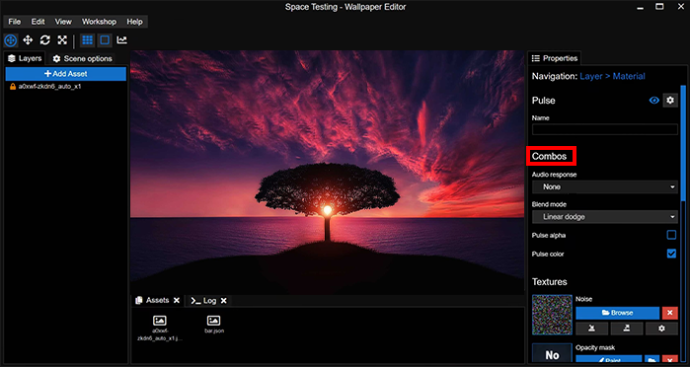
- Valige 'Helivastus'.
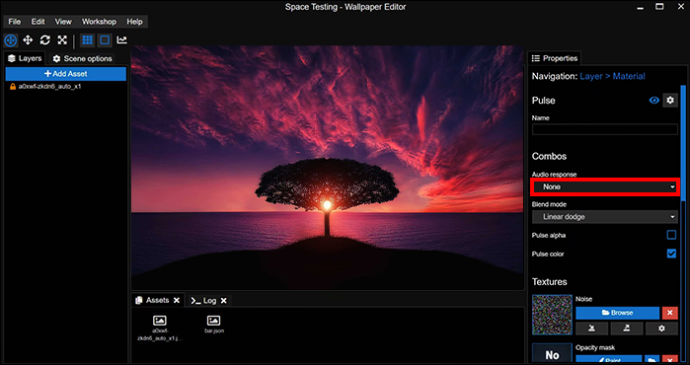
- Valige vastuste 'Kesk', 'Vasak' ja 'Parem' vahel, mis määravad, kus helireaktsioon teie taustapildil toimub.
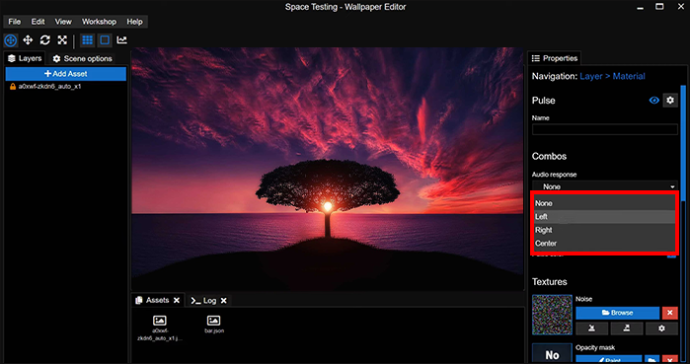
Olenevalt valitud efektist võib siin olla muid valikuid. Näiteks efektil 'Pulse' on valik 'Pulsi värv', mis muudab aktiveerimisel impulsi värvi.
4. samm – valige värisevad alad
Kui helivastus on sisse lülitatud, on teie järgmiseks ülesandeks määrata, millised taustapildi osad vastavad helisignaalile. 'Raputamise' efektiga tähendab see nende alade valimist, mis värisevad asjakohase heli esitamisel.
Kasutage vajalike alade märkimiseks Wallpaper Engine'i värvimisfunktsiooni.
- Liikuge ekraani paremas servas jaotisse 'Tekstuurid' ja leidke 'Läbipaistmatuse mask'.
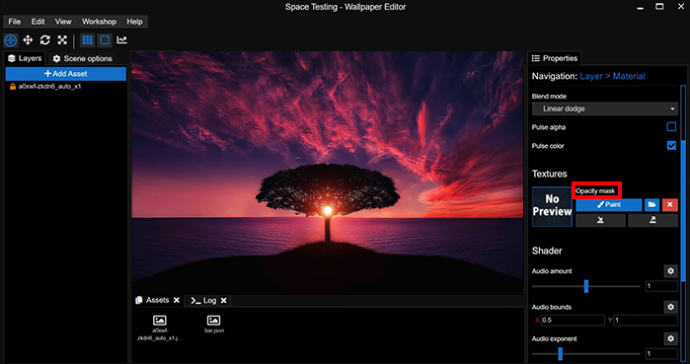
- Uue akna avamiseks valige jaotises 'Opacity Mask' 'Paint'.
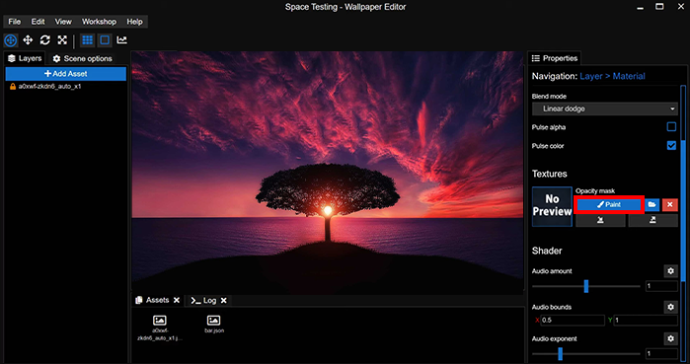
- Valige uuest aknast kõik funktsioonid, mida soovite oma pintslile lisada.
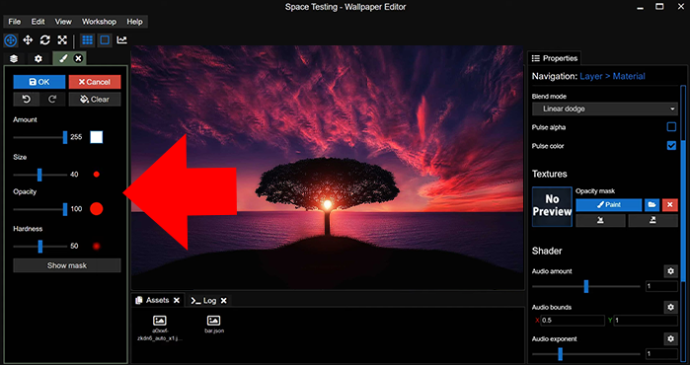
- 'Hardness' ja 'Opacity' on tavaliselt helitundlike taustapiltide jaoks parimad.
- Väljuge aknast ja kasutage pintsliikooni, et värvida üle alad, millele soovite valitud efekti rakendada.
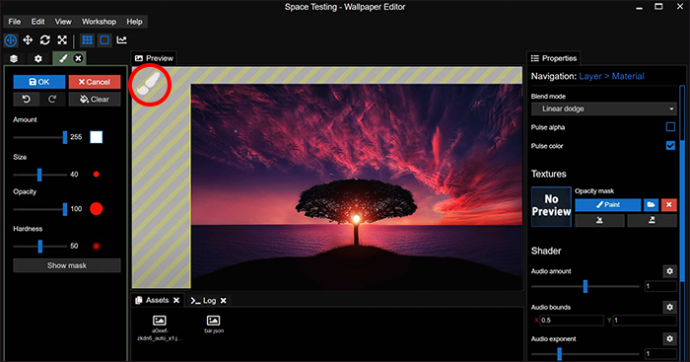
- Maalitud alade esiletõstmiseks valige suvalises kohas 'Näita maski'.
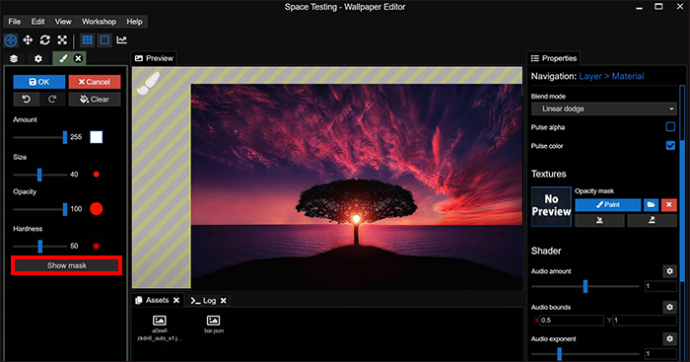
Muidugi võib digimaalimisel vigu ette tulla. Hiire libisemine võib põhjustada selle, et maalite üle ala, millele te oma efekti rakendada ei soovi. Selle probleemi lahendamine nõuab täielikku läbipaistmatust.
- Avage pintsli funktsioonide aken ja määrake 'Amount' väärtuseks 0.
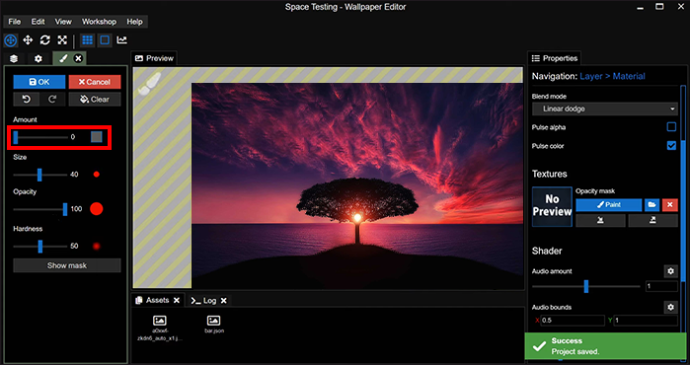
- Suurendage 'läbipaistmatus' 100-ni.
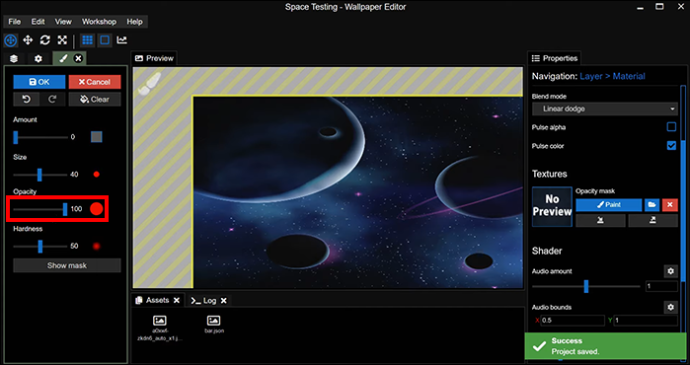
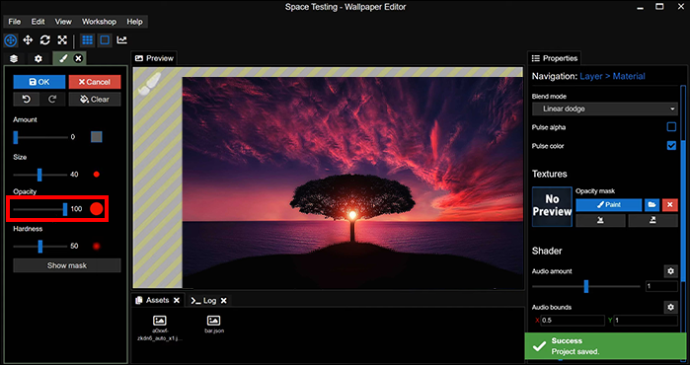
- Värvige üle pildi kõik alad, mille efekti soovite eemaldada.
5. samm – mängige muusikat
Edasi – kiirtest.
Soovite näha, kuidas teie taustapilt reageerib töölaual esitatavale muusikale. Avage oma valitud muusikarakendus ja esitage lugu. Peaksite nägema, kuidas taustapilt reageerib rütmile ja 4. toimingus maalitud alad värisevad koos muusikaga.
Kui te oma efekti ei näe, kontrollige sätet „Näita maski”. Lülitage see välja, kui see on praegu sisse lülitatud, kuna aktiveeritud mask ei lase teie efektil korralikult töötada.
6. samm – kohandage oma efekti reaktsiooni helikõrgusele
Selleks hetkeks reageerib teie taustpilt teie esitatava muusika igale aspektile. Madalad, keskmised ja kõrged vahemikud põhjustavad kõik värina (või mis iganes teie valitud efekti), muutes tapeedi liiga reageerivaks ja häirivaks.
Õnneks saate heli reageerimisvõimet muuta, nii et teie efekt aktiveerub ainult siis, kui mängite teatud sagedustel.
- Liikuge jaotisse 'Shader', mille leiate ekraani vasakpoolsest servast.

- Minge jaotisse 'Heli piirid', et kohandada helikõrgusi, millele teie taustapilt reageerib.
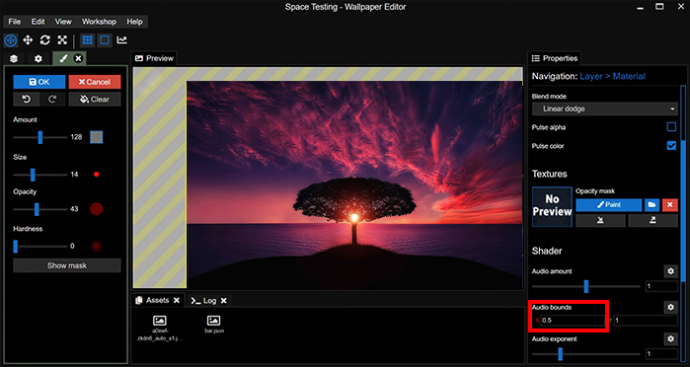
Helivahemiku liuguri leiate menüüst „Heli piirid”. Vahemiku 0,2–0,5 seadmine tähendab, et teie tapeet reageerib ainult kõrgele helile. 0,6 ja 0,8 vahel loob vastused keskmiste helikõrguste jaoks, 0,8 kuni 1 aga madalate helikõrguste korral.
7. samm – muutke oma efekti tugevust
Teil on oma helikõrguse sätted just sellised, nagu soovite, kuid efekt ei tööta päris nii, nagu ette kujutasite. See võib olla liiga nõrk, muutes selle heli esitamisel vaevu nähtavaks või nii tugev, et tundub, et kogu ekraan väriseb löögist.
Wallpaper Engine võimaldab teil efekti tugevust reguleerida ka menüü „Shader” kaudu.
- Valige ekraani vasakus servas olevast menüüst 'Shader'.

- Liikuge jaotisse 'Heli kogus'.
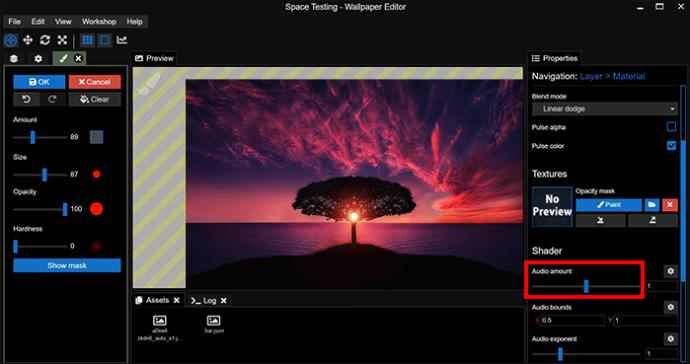
- Kohandage seadet ja kontrollige, kuidas see teie taustapilti mõjutab, korrake neid samme, kuni olete efekti tugevusega rahul.
8. samm – salvestage ja rakendage
Teil on kohandatud taustapilt, mis reageerib muusikale ja muule helile. Kõik, mis jääb üle, on see oma töölauale rakendada:
- Minge menüüsse 'Fail' ja klõpsake taustapildi salvestamiseks nuppu 'Salvesta'.
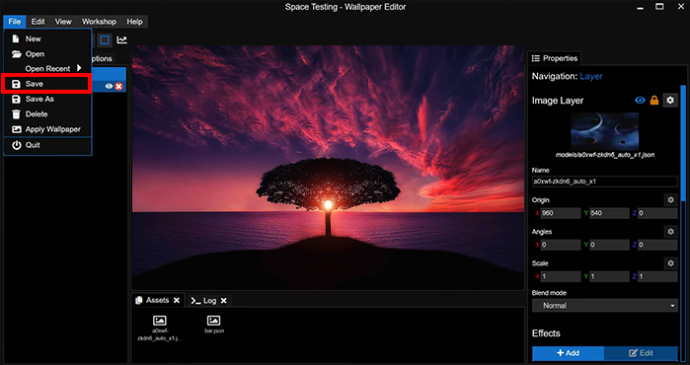
- Menüüs 'Fail' jäädes valige 'Rakenda taustpilt'.
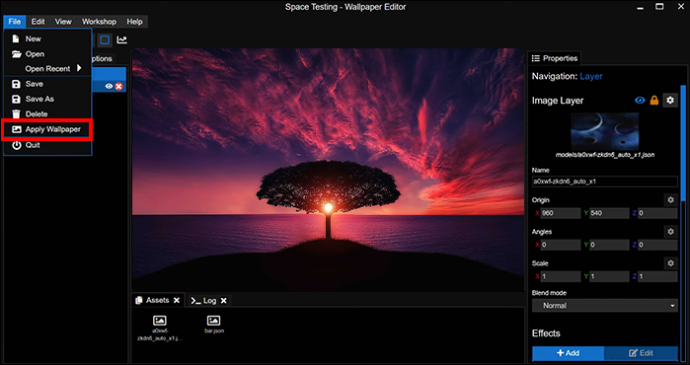
Teie taustapilt peaks ilmuma teie töölaua taustana. Proovige esitada lugu ja see peaks reageerima samamoodi nagu siis, kui see taustapildimootoris avati.
Kujundage taustapilte, mis tantsivad
Mida rohkem interaktiivseid elemente töölaua taustapildile lisate, seda huvitavam on muusika esitamine. Ja siin on kasulik märkus – saate neid samme korrata sama taustapildi jaoks erinevate efektidega, mis tähendab, et saate taustapildi, mis reageerib helile mitmel viisil. Näiteks võib osa tapeedist väriseda madalal sammul, teine osa aga pulseerib, kui helikõrgus tõuseb.
Kas olete kunagi muutnud oma taustapildi heli tundlikuks rakendusega Wallpaper Engine? Kui jah, siis kas kasutasite mõnda selles artiklis esitatud näpunäidet ja nippi? Rääkige meile allpool olevas kommentaaride jaotises.









